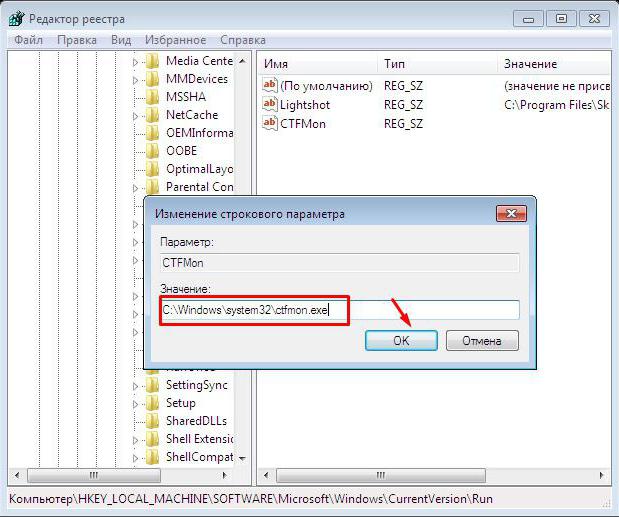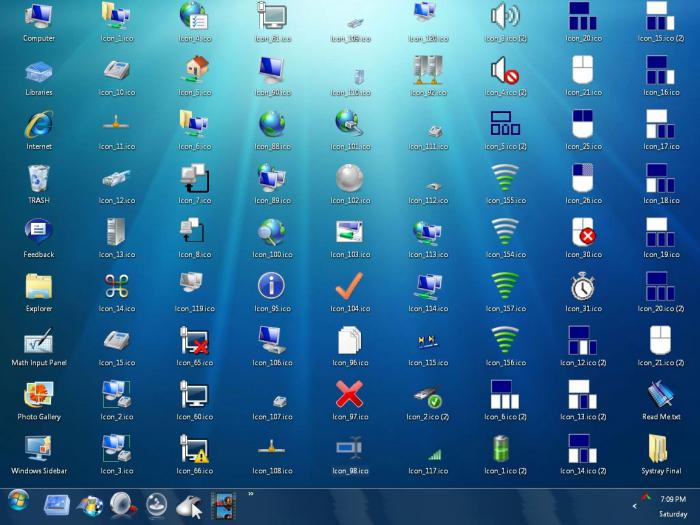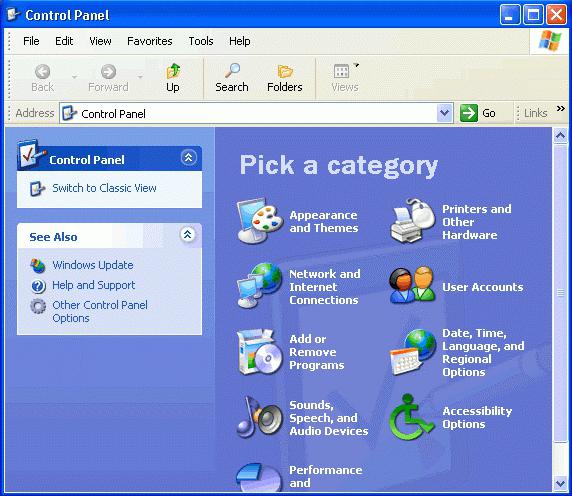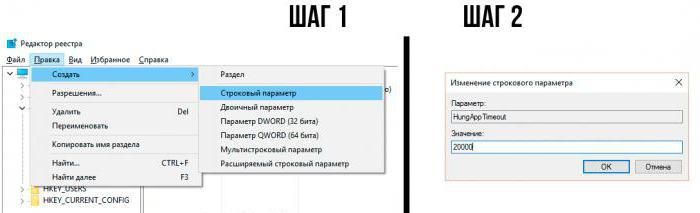विंडोज़ के साथ समस्याएं: वॉल्यूम आइकन को टास्कबार में कैसे वापस करें
ऑपरेटिंग सिस्टम का ऐसा कोई उपयोगकर्ता नहीं हैविंडोज, जो कम से कम एक बार ध्वनि और ध्वनि उपकरणों से संबंधित समस्याओं से निपट नहीं था। सबसे आम समस्याएं अनुचित रूप से स्थापित ध्वनि कार्ड ड्राइवर या विभिन्न कार्यक्रमों के साथ उनके संघर्ष के कारण हैं। ध्वनि से संबंधित टूटने के लिए, ऑपरेटिंग सिस्टम या वायरस संक्रमण में विभिन्न त्रुटियों में भी शामिल हो सकते हैं।
सबसे कष्टप्रद समस्याओं में से एक हो सकता हैवॉल्यूम आइकन सिस्टम ट्रे से गायब हो जाता है। इसके साथ, आप विभिन्न ध्वनि पैरामीटर तक तुरंत पहुंच प्राप्त कर सकते हैं, लेकिन शायद उपयोगकर्ता के लिए सबसे महत्वपूर्ण फ़ंक्शन स्पीकर या हेडफ़ोन की मात्रा के समायोजन के साथ-साथ ध्वनि चलाने वाले अनुप्रयोगों को देखने के लिए है।
वॉल्यूम आइकन को विंडोज 7 टास्कबार में वापस करने के कई तरीके हैं, आप नीचे उनके बारे में अधिक जान सकते हैं।

विधि एक: छुपे हुए आइकन में देखो
यदि आपको वॉल्यूम आइकन नहीं मिल रहा हैसिस्टम ट्रे, जांचें कि यह छिपे हुए आइकन में है या नहीं। आपको निचले दाएं कोने में घड़ी पर राइट-क्लिक करने की आवश्यकता होगी, और उसके बाद "अधिसूचना आइकन कस्टमाइज़ करें" विकल्प पर बायाँ-क्लिक करें। एक विंडो जो सभी आइकनों की सूची के साथ खुलती है जिन्हें टास्कबार में प्रदर्शित किया जा सकता है, जिसमें "वॉल्यूम" आइटम के विपरीत, ड्रॉप-डाउन मेनू में "आइकन और नोटिफिकेशन दिखाएं" पंक्ति पर क्लिक करें। यह विधि सबसे आसान है, और टास्कबार वॉल्यूम आइकन पर वापस लौटने के तरीके के बारे में अधिक जानकारी निम्नलिखित में मदद करेगी।

विधि दो: "एक्सप्लोरर" को पुनरारंभ करें
अक्सर, स्तर को समायोजित करने के लिए आइकनजोर से ऑपरेटिंग सिस्टम की निष्क्रिय गड़बड़ी के कारण है, और इस मामले में एक साधारण विंडोज रीबूट मदद कर सकता है। हालांकि, इस मामले में, यह एक्सप्लोरर एप्लिकेशन को पुनरारंभ करने के लिए पर्याप्त हो सकता है। ऐसा करने के लिए, कीबोर्ड संयोजन Ctrl + Shift + Esc या संदर्भ मेनू का उपयोग करके कार्य प्रबंधक पर जाएं, जो टास्कबार में खाली स्थान पर राइट-क्लिक करके होता है। खुलने वाली विंडो में, आपको प्रक्रिया टैब पर जाना होगा और explorer.exe को समाप्त करना होगा। फिर, एप्लिकेशन टैब पर, आपको उचित बटन पर क्लिक करके और एक्सटेंशन के साथ मैन्युअल रूप से प्रक्रिया नाम टाइप करके एक नया कार्य चलाना होगा। "ठीक" बटन पर क्लिक करके कार्रवाई की पुष्टि करें।
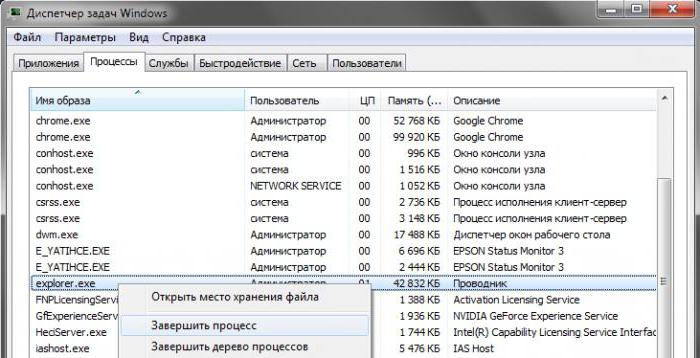
विधि तीन: आइकन सेटिंग्स रीसेट करें
इस सवाल का एक और जवाब कि वापस कैसे लौटना हैटास्कबार आइकन वॉल्यूम, अधिसूचना बार में रीसेट आइकन सेटिंग्स बन सकता है। फिर, पहली विधि के रूप में, सिस्टम आइकन के गुणों में जाएं और अब आइटम "डिफ़ॉल्ट आइकन व्यवहार पुनर्स्थापित करें" का चयन करें। हालांकि, यह विधि अकसर मदद करता है।
विधि चार: हम स्थानीय समूह नीतियों के संपादक के साथ काम करते हैं
यह विधि स्थानीय के संपादक से जुड़ी हैसमूह नीतियां स्टार्ट मेनू के खोज क्षेत्र में, आपको gpedit.msc कमांड को ढूंढना और चलाएं, और उसके बाद उपयोगकर्ता कॉन्फ़िगरेशन पर जाएं। यहां, "प्रशासनिक टेम्पलेट्स" चुनने के बाद, आपको "स्टार्ट मेनू और टास्कबार" मेनू पर जाना होगा और आइटम को "वॉल्यूम आइकन छुपाएं" ढूंढें। अंतिम आइटम खोलने के बाद, आपको "डिस्कनेक्ट" रेडियो बटन पर क्लिक करना होगा और किए गए परिवर्तनों को लागू करना होगा। परिवर्तनों को लागू करने के लिए, आपको ऑपरेटिंग सिस्टम को पुनरारंभ करना होगा।
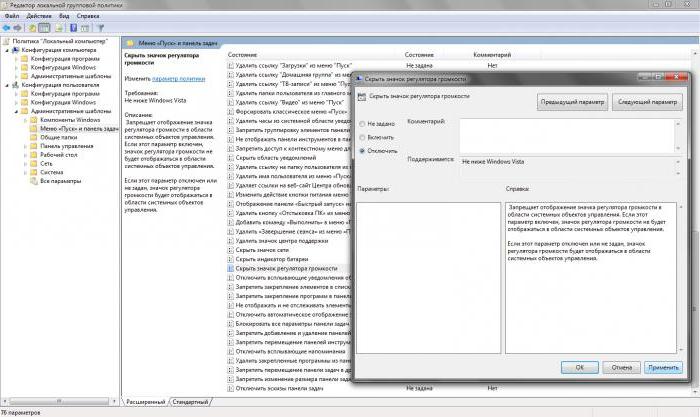
विधि पांच: विंडोज रजिस्ट्री नियम
यह एक विशिष्ट शाखा को संपादित करने पर आधारित हैरजिस्ट्री। खोज क्षेत्र में टाइप की गई regedit.exe कमांड संपादक को शुरू करने में मदद करेगा। इसके बाद, HKEY_CURRENT_USER शाखा पर जाएं और पथ का पालन करें: SoftwareClassesLocalSettingsSoftwareMicrosoftWindowsCurrentVersionTrayNotify। सिस्टम ट्रे में अधिसूचना आइटम खोलना, हम सीखते हैं कि वॉल्यूम आइकन को टास्कबार में कैसे वापस करना है। दो रजिस्ट्री प्रविष्टियों को हटाना केवल आवश्यक है: IconStreams, PastIconsStream, और फिर एक्सप्लोरर की प्रक्रिया को पुनरारंभ करें।
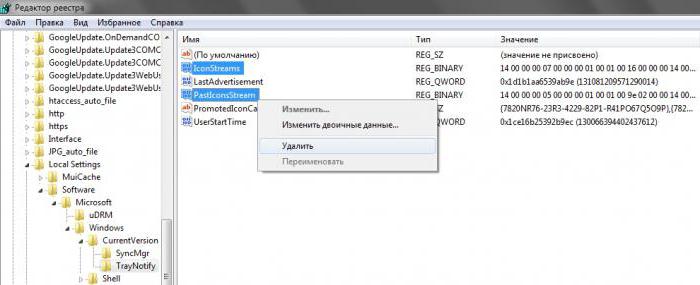
अगर सभी पिछली विधियां नहीं हैंसही प्रभाव पड़ा और टास्कबार पर वापस लौटने का सवाल वॉल्यूम आइकन अभी भी हल नहीं हुआ है, इसे फिक्स इट नामक माइक्रोसॉफ्ट से सॉफ़्टवेयर एप्लिकेशन का उपयोग करने की अनुशंसा की जाती है। यह समाधान विंडोज के दौरान उत्पन्न होने वाली कई समस्याओं का सामना करने में मदद करता है, जिसमें उपरोक्त समस्या से मदद मिल सकती है।
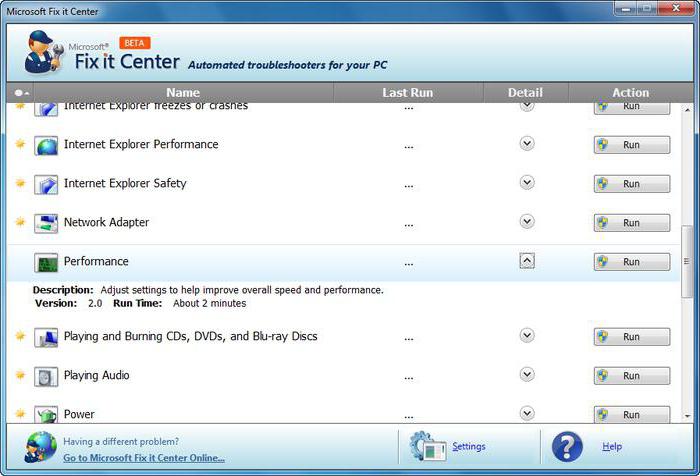
हालांकि, उपयोगकर्ताओं की प्रतिक्रिया से निर्णय लेना,इस एप्लिकेशन का उपयोग करने का सकारात्मक प्रभाव हमेशा संभव नहीं होता है, लेकिन इस विधि के पास जीवन का अधिकार है। इसके अलावा, पिछले तरीकों में से कम से कम एक समस्या को हल करना चाहिए। यदि नहीं, तो आप ध्वनि डिवाइस ड्राइवर को पुनर्स्थापित करने का प्रयास कर सकते हैं।